Агуулгын хүснэгт
Зөвхөн Windows 10-д нэвтрэх нууц үгээр зогсохгүй шууд утгаараа "акаунт" шаарддаг аливаа зүйлд ихэвчлэн нууц үг шаардлагатай байдаг. Хэдийгээр энэ нь олон тохиолдолд шаардлагатай хамгаалалтын давхаргыг хангадаг ч хэрэглэгчдэдээ тав тухыг бүрдүүлдэггүй.
Хүмүүс хэрэглэгчийн бүртгэлийн мэдээлэл юу болохыг мартаж, бүр андуурч бичих нь элбэг байдаг. Нэвтрэх дэлгэцэн дээрх "автоматаар нэвтрэх" функцийг ашиглахын тулд төхөөрөмж өөрийн нэвтрэх мэдээллээ санаж байвал тухтай байгаарай.
Ямар ч тохиолдолд нууц үг шинэчлэх холбоос нь олон хэрэглэгчийг бухимдуулж болзошгүй. Энэ нь нууц үг шинэчлэх дискийг олж авах, Windows 10-д нэвтрэх нууц үг сэргээх нөөцлөх процессыг давах, нэвтрэх өөр сонголтуудыг хайж олох, нууц үггүйгээр үргэлжлүүлэх гэсэн үг юм.
Энэ нийтлэлд локал акаунтыг хэрхэн үүсгэх талаар тайлбарласан болно. 'Таны профайлдаа Windows 10-д нэвтрэх нууц үг эсвэл үйлдлийн төхөөрөмждөө администраторын бүртгэлийн нууц үг шаардах шаардлагагүй.

Windows 10-д нэвтрэх нууц үг болон хэрэглэгчийн нэрний аюулгүй байдал
Энэ нийтлэлийн дараагийн хэсэгт нэвтрэх сонголтоо идэвхгүй болгож, Windows 10-д нэвтрэх нууц үгийг өгөгдмөл байдлаар алгасах нь хэр тохиромжтой болохыг харуулахаас өмнө ийм шийдвэр гаргахад аюулгүй байдлын томоохон дутагдал байгааг ойлгох нь чухал юм.
Энэ нь таны үйлдлийн төхөөрөмжийн Windows 10 нэвтрэх болон хэрэглэгчийн нууц үгэнд нэвтрэх дэлгэцийн онцлогт нөлөөлж байгаа нь хүмүүст үүнийг маш хялбар болгоно.Өөрийн компьютерээр дамжуулан өөрийн дотоод бүртгэлд биечлэн хандана уу.

Таны бүртгэл дээрх аливаа хувийн контент нь хоосон нууц үг болон дотоод хэрэглэгчийн бүртгэлтэй байх эрсдэлтэй. Ихэвчлэн хэн нэгэн таны зөөврийн компьютер эсвэл компьютерт нэвтрэх гэж оролдоод Windows 10-д нэвтрэх нууц үгээ олон удаа хийж чадахгүй бол таны компьютер түгжигдсэн байх болно.
Хэрэв та орон нутгийн хэрэглэгчийн бүртгэлтэй болох гэж байгаа бол. Windows 10-д нэвтрэх нууц үгээ ашиглахын тулд та USB драйвтай болохыг бодож магадгүй юм. USB драйв эсвэл USB төхөөрөмж нь нэвтрэх боломжтой компьютерийн системд хадгалахгүйгээр шифрлэгдсэн мэдээллийг хадгалахад тусална.
Дахин хэлэхэд USB драйв нь таны ямар программ хангамж ашиглаж байгаагаас хамааран тодорхой контентод нууц үг тохируулах болон мэдээлэл. Мэдээжийн хэрэг, энэ нь та USB төхөөрөмж дээрээ аливаа контентыг хадгалахын тулд нууц үг ашиглах ёстой гэсэн үг биш юм.
- Мөн үзнэ үү: Microsoft бүртгэлийг Windows 11-ээс устгах
Нууц үгээр нэвтрэхийг хэрхэн аюулгүйгээр хаах вэ
Алхам 1 : Windows товчлуур + R-г дарна уу: (Хэрэв та санамсаргүйгээр shift товчийг дарвал энэ алхмыг давтана уу. )

2-р алхам : Харилцах цонхонд netplwiz гэж бичээд нээх товчийг дарна уу.

3-р алхам : OK товчийг дарсны дараа та шинэ цонх болон бусад хэрэгслийг харах болно. "Хэрэглэгчид энэ компьютерийг ашиглахын тулд хэрэглэгчийн нэр, нууц үг оруулах ёстой" гэсэн сонголтыг арилгахад л хангалттай. Дараа нь үүнийг хадгалахын тулд "OK" дээр дарна уу.
(Тэмдэглэл; Энэ нь танд нэвтрэх бусад сонголтуудыг харуулах бөгөөд хөндлөнгөөс оролцох шаардлагагүй.тэдэнтэй хамт)

4-р алхам: OK дарсны дараа шинэ цонх нээгдэнэ. Дараагийн алхам руу шилжихийн тулд аюулгүй байдлыг баталгаажуулахын тулд хэрэглэгчийн нэр, нууц үгээ оруулна уу.
5-р алхам: Windows 10 системдээ нууц үггүйгээр автоматаар нэвтрэхийн тулд компьютерээ дахин эхлүүлнэ үү. Мөн та үйлдлийн төхөөрөмжөө дахин эхлүүлэхээр шийдсэн үед таны Microsoft бүртгэлүүд ямар ч материал, шинэчлэлтийг татаж авахгүй байгаа эсэхийг шалгаарай. Шинэчлэлт хийх үед төхөөрөмжийг дахин асаах нь шинэчлэлтийн файлууд гэмтэх, мэдээлэл устах, таны техник хангамж болон программ хангамжийг царцаахад хүргэж болзошгүй.
Энэ үйл явц нь таны бүх мэдээллийг устгах зорилготой биш гэдгийг мэдэх нь маш чухал гэдгийг анхаарна уу. Энэ нь зүгээр л Windows нууц үгийн функцийг идэвхгүй болгох зорилготой юм. Бид танд нэвтрэхэд хялбар болгох үүднээс нууц үгийг бүхэлд нь устгаж магадгүй.
Орон нутгийн Microsoft акаунт үүсгэх
Хэрэв та Microsoft бүртгэлдээ нэвтэрсэн бол дараах алхмуудыг хийх шаардлагатай. Үгүй бол та 3, 4-р алхмуудыг алгасах болно. Энэ нь нууц үггүйгээр нэвтрэх функцийг ашигласнаар дотоод бүртгэл үүсгэнэ.
Алхам 1: Эхлэх цэснээс хайлт хийж хяналтын самбар руу очно уу.
2-р алхам: хэрэглэгчийн бүртгэл рүү очоод, дараа нь "Компьютерийн тохиргооноос миний бүртгэлд компьютерийн өөрчлөлт хийх" гэснийг товшино уу.
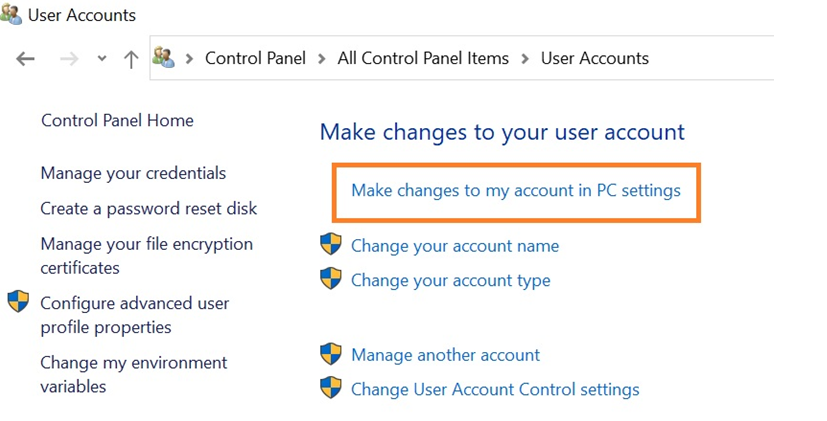
Алхам 3: Дараа нь өөрийн мэдээллээс "оронд нь дотоод бүртгэлээр нэвтрэх" гэснийг сонгоно уу. дараа нь товшино уу.
Алхам 4: Одоо байгаа нууц үгээ оруулаад "гараад дуусгах" товчийг товшино уу.
Алхам5: 1, 2-р алхмуудыг дагана уу.
Алхам 6: Одоо "нэвтрэх сонголт" дээр дарна уу.
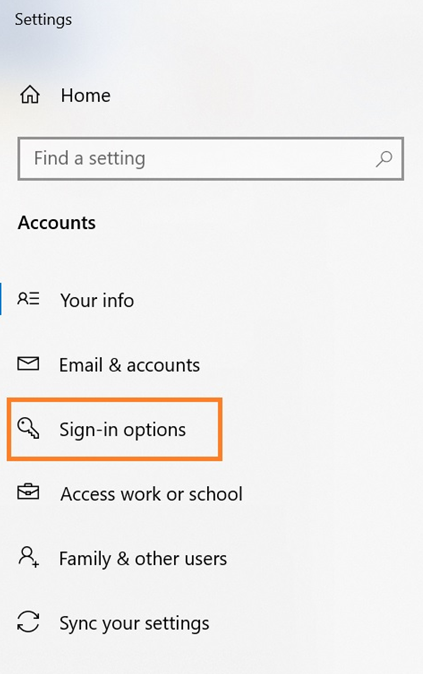
Алхам 7: Дараа нь аюулгүй байдлын түлхүүрийн доор байрлах нууц үгээ дарна уу.
Алхам 8: Дараа нь өөрчлөх товчийг дараад одоогийн нууц үгээ баталгаажуулна уу.

Алхам 9: Та шинэ цонхыг харах болно. Зүгээр л бүх талбарыг хоосон байлгаад дараагийн товчийг дарж дуусгаад даалгавраа дуусгана уу.
Нэвтрэх мэдээллээ гараар хадгалах
Хэдийгээр та Microsoft-доо локал акаунттай болохыг хүсэж байсан ч гэсэн дансанд нэвтрэхийн тулд хувийн мэдээллийг цаасан дээр бичсэн байх нь ухаалаг хэрэг юм.

Энэ нь зарим хүмүүс шаардлагатай үед аюулгүй байдлын бүх заавар, нууц үгийн асуултуудыг заавал бичих ёстой гэсэн үг биш юм. үйлчилгээ, гэхдээ зөвхөн таны хэрэглэгчийн бүртгэлийн хэрэглэгчийн нэр болон ямар ч платформын нууц үг.
Бидний ханддаг бүх програмд хэрэглэгчид бид өдөр бүр ханддаггүй тул таны хэрэглэгчийн бүртгэлийн нэр болон хуучин нууц үгээ мартах нь маш амархан болдог. Мөн өөрт байгаа янз бүрийн акаунтуудад ижил нэвтрэх мэдээллийг байнга ашиглахгүй байхыг хичээх нь ухаалаг хэрэг юм.
Хэрэв таныг хакердуулсан бол хувь хүн бүх хувийн мэдээлэлд хандах нь маш хялбар болно. таны байршуулсан эсвэл хадгалсан байж болзошгүй мэдээлэл.
- Харна уу: Windows Update-ийг хэрхэн зөв тохируулах талаар
Нууц үг сэргээх нөөцлөлт
Windows 10-д нэвтрэх нууц үг нь нөөцлөлтийн функцийг агуулж байгаа тул та нөөц имэйл болон утасны дугаараа хялбархан оруулах боломжтой.Ирээдүйд нууц үгээ мартсан асуудал гарна. Бүртгэлийн нууц үгээ сэргээх мэдээллийг бөглөхдөө та өөрийн имэйл болон утасны дугаараа баталгаажуулж, одоо ашиглаж байгаа эсэхийг шалгах хэрэгтэй.
Мэдээлэлээ оруулахын тулд хэрэглэгчийн бүртгэлийн тохиргоо руу орж, аюулгүй байдлын онцлогууд. Та ажлын талбарын хайлтын талбарт "сэргээх имэйл" гэсэн сонголтыг харах ёстой. Товшсоноор танаас одоогийн нууц үг болон хэрэглэгчийн бүртгэлийн хэрэглэгчийн нэрээ оруулахыг хүссэн тушаалын мөрийг илгээх болно.
Та Windows 10-н нууц үгээ баталгаажуулсны дараа Microsoft таны утасны дугаар болон өмнө нь бөглөсөн имэйл хаяг руу баталгаажуулах хүсэлт илгээх болно. in.
Microsoft бүртгэлийн нууц үгээ шинэчлэх
“Нууц үг сэргээх нөөцлөлт”-өөс гарснаар та хэрэглэгчийн бүртгэлийн тохиргооноос “нууц үг солих”-ыг идэвхжүүлж болно. Та Windows 10-д нэвтрэх нууц үг болон хэрэглэгчийн нэрээ дахин оруулахыг хүссэн газар руугаа ижил баталгаажуулах алхмуудыг хийх бөгөөд үүнийг баталгаажуулсны дараа та нууц үгийнхээ мэдээллээ өөрчлөх боломжтой.
Хэрхэн нэвтрэх талаар байнга асуудаг асуултууд Нууц үггүй Windows 10-д
Би өөрийн дотоод бүртгэлдээ зургийн нууц үгийг идэвхжүүлж болох уу?
Харамсалтай нь Microsoft-ын төхөөрөмжүүд танд санамсаргүй байдлаар зурган нууц үг шинээр гарч ирэх болгонд гарч ирэх боломжийг санал болгодоггүй. "Орон нутгийн бүртгэл" рүүгээ нэвтрэх хугацаа.
Энэ нь аюулгүй хэвээр байна уу?Автоматаар нэвтрэх функц үү?
Энд хариулт нь тийм, үгүй гэсэн хариултын аль аль нь байна, учир нь таны акаунт автоматаар нэвтрэх дэлгэцтэй байх нь тохиромжтой ч таны төхөөрөмж рүү хүн орж ирээд enter товчийг дарахад л аюулгүй байдлыг хангана. in.
Энэ функц нь Windows 10-д нэвтрэх нууц үг болон хэрэглэгчийн нэрийн мэдээллээр гараар нэвтэрсний дараа бага зэрэг ялгаатай болно. Дараа нь таны Microsoft акаунттай холбогдсон бүх зүйл нь сүлжээний хэрэглэгчээс автоматаар нэвтэрч болно.
Хурууны хээ сканнер, нүүрний ID болон пин код нь нууц үгээс илүү аюулгүй юу?
Хурууны хээ сканнер болон Face ID нь зөвхөн хэрэглэгчдэд зориулагдсан бөгөөд эдгээр функцүүдийн бүх хэрэглэгчдэд бараг 100% үнэн зөв байдаг. Аль ч сонголт нь нууц үг шинэчлэх, командын хүлээх мөр, түгжигдсэн компьютер, нууц үгийн командыг баталгаажуулах, тэр ч байтугай нууц үг, хэрэглэгчийн нэрээ дахин оруулах шаардлагагүй.
Төхөөрөмж дээр пин кодтой байх эсвэл сэргээх нь пин кодтой холбоотой хэвээр байна. нийтлэлийн сэдэв нь таны администраторын нууц үг болон хэрэглэгчийн нэр дээрх гол мэдээллийг мартсан тухай юм.
Би санал болгож буй Windows 10, "Хүчтэй нууц үг" эсвэл өөрийн гэсэн хувилбарыг ашиглах уу?
Энэ нь үнэхээр автоматаар үүсгэгдсэн нууц үгийн сонголт дээр үндэслэсэн болно. Учир нь хөтөч болон платформууд нь ихэвчлэн маш хүчтэй, аюулгүй нууц үгээр хангадаг. Хэдийгээр эдгээр нууц үг нь хүчтэй боловч тэдгээр нь маш санамсаргүй байдлаар хийгдсэн бөгөөд хэн нэгэнд санахад хялбар, нийтлэг зүйл биш юмнь тэдний үйлдлийн төхөөрөмж дээр өдөр бүр эсвэл зарим хуваарийн дагуу байдаггүй.

